Simplify3D - Скрытые возможности создания автонастроек (Auto-Configure for Material и Auto-Configure for Print Quality)
Многие пользователи давно уже адаптировались к способам сохранения своих настроек параметров печати и материала использующих в большинстве своем «FFF профили». С одной стороны может показаться, что чем меньше вариантов смены настроек, тем лучше, но с другой – наличие и умение пользоваться всеми инструментами программы может оказаться полезным для более гибкой адаптации под свои нужды и жизненные ситуации.
Поискав по статьям на популярных русскоязычных сайтах, не нашел (или плохо искал) более понятного и пригодного для быстрого восприятия описания данного решения. Мало того попадались статьи, в которых неоднозначно говорилось о принадлежности настроек авто-конфигураций материалов и качества печати при пользовании данных списков в интерфейсе Simplify.
Единственной зацепкой в развитии описанного здесь подхода создания настроек стал вопрос к разработчику на официальном сайте: Auto-Configure for Material & Print Quality Highlighting, датированный аж 2015 годом. Чуть позже, когда статья была уже практически написана, нашел что-то подобное и на форуме e3d: Simplify3D Auto-Configure profile (об этом в самом конце).
Итак, имеем изначально FFF профиль “Default” с непонятными группами настроек:
За что отвечают настройки «Auto-Configure for Material», а за что «Auto-Configure for Print Quality», которые еще можно дополнить группой настроек «Auto-Configure Extruders» ни где особо не описано и не помечено, так что, думаю, многих это напрягало, и большинство просто 'забили' на эти преднастройки.
1. Начнем с простого, как удалить эти раскрывающиеся списки, если вы ими вообще не пользуетесь: просто жмем на кнопку «-» рядом с заголовками «Auto-Configure for Material» и «Auto-Configure for Print Quality» и удаляем все с глаз долой. Думаю этот способ известен всем.
Тот же эффект будет иметь редактирование FFF профиля вручную, для этого:
- экспортируем нужный FFF профиль в файл.
- открываем на редактирование FFF профиль (по сути xml файл) в подходящем редакторе, я использую Notepad++.
- в тексте находим, выделяем и удаляем все настройки обозначенные началом и концом описания:
<'autoConfigureMaterial name='…'>
…
<'/autoConfigureMaterial>
для настроек качества печати:
Если кратко, то в редакторе будет выглядеть примерно так:<'autoConfigureQuality name='…'>
…
<'/autoConfigureQuality>
- если нужно, чтобы данный профиль назывался как-то по другому, то в имени профиля (во второй строке):
profile name='Default2'…
меняем имя на новое нужное значение.
- сохраняем файл FFF профиля;
- импортируем измененный файл через меню Simplify: “File - Import FFF profile”
2. Аналогично можно оставить только один из параметров автонастроек: для материала или для качества, просто удаляем все элементы autoConfigureQuality, оставив autoConfigureMaterial как есть. Результат данной переделки данных FFF профиля будет выглядеть уже следующим образом:
3. Приняв к сведению, что все перечисленные преднастройки включенные в элементы «autoConfigureQuality» и «autoConfigureMaterial» экспортированного xml файла настроек FFF профиля и есть те самые параметры, сохраняемые в профиле Default, имеем:
Т.е. после чистой инсталляции Simplify в настройки материала у нас будут сохраняться:<'autoConfigureMaterial name='PLA'>
<'globalExtruderTemperature>190<'/globalExtruderTemperature>
<'globalBedTemperature>60<'/globalBedTemperature>
<'globalExtrusionMultiplier>0.9<'/globalExtrusionMultiplier>
<'fanSpeed>
<'setpoint layer='1' speed='0'/>
<'setpoint layer='2' speed='100'/>
<'/fanSpeed>
<'/autoConfigureMaterial>
- Температура Хотэнд’а;
- Температура стола;
- Коэффициент экструзии;
- Скорости вентилятора.
Т.е. после чистой инсталляции Simplify в настройки качества у нас будут сохраняться:<'autoConfigureQuality name='Fast'>
<'layerHeight>0.3<'/layerHeight>
<'topSolidLayers>3<'/topSolidLayers>
<'bottomSolidLayers>3<'/bottomSolidLayers>
<'skirtLayers>1<'/skirtLayers>
<'infillPercentage>15<'/infillPercentage>
<'supportInfillPercentage>25<'/supportInfillPercentage>
<'/autoConfigureQuality>
- Высота слоя;
- Число верхних слоев;
- Число нижних слоев;
- Число контуров обводки (юбки);
- Процент заполнения детали;
- Процент заполнения поддержки.
Вот собственно и разобрались в первом вопросе! Далее рассмотрим, как можно наполнять данные группы настроек нужными нам параметрами.
4. Получается, редактируя элементы в экспортированном файле FFF профиля, мы имеем возможность как удалять настройки внутри каждой группы, так и добавлять новые ! Для себя я принял следующую схему распределения параметров по группам настроек материала и качества печати:
Процесс распределения заключается в следующем:В тексте xml файла FFF профиля находим нужные нам элементы и копируем их в описание элементов «autoConfigureQuality» и «autoConfigureMaterial». Например, для параметров экструдера копируем целый блок описания:
и вставляем его в описание «autoConfigureMaterial» как вложенный под элемент.<'extruder name='Extruder 1'>
<'toolheadNumber>0<'/toolheadNumber>
<'diameter>0.5<'/diameter>
<'autoWidth>0<'/autoWidth>
<'width>0.5<'/width>
<'extrusionMultiplier>1<'/extrusionMultiplier>
<'useRetract>1<'/useRetract>
<'retractionDistance>1.3<'/retractionDistance>
<'extraRestartDistance>0<'/extraRestartDistance>
<'retractionZLift>0.8<'/retractionZLift>
<'retractionSpeed>2400<'/retractionSpeed>
<'useCoasting>0<'/useCoasting>
<'coastingDistance>0.2<'/coastingDistance>
<'useWipe>0<'/useWipe>
<'wipeDistance>5<'/wipeDistance>
<'/extruder>
Причем, если нам не нужны все параметры из блока описания экструдера, то после вставки можем удалить лишние строки из его описания.
ВАЖНО! Вставив все нужные нам элементы в описания «autoConfigureQuality» и «autoConfigureMaterial» в настройки материала и качества печати, сохраняться будут только назначенные нами параметры, а все остальные останутся глобальным для данного FFF профиля.
5. Пример моего набора параметров из описания элемента «autoConfigureMaterial»:
Тоже самое в редакторе:<'autoConfigureMaterial name='Delta_PLA_D0.5_BestFilament'>
<'temperatureController name='Extruder 1 Temperature'>
<'temperatureNumber>0<'/temperatureNumber>
<'isHeatedBed>0<'/isHeatedBed>
<'relayBetweenLayers>0<'/relayBetweenLayers>
<'relayBetweenLoops>0<'/relayBetweenLoops>
<'stabilizeAtStartup>1<'/stabilizeAtStartup>
<'setpoint layer='1' temperature='200'/>
<'setpoint layer='2' temperature='197'/>
<'/temperatureController>
<'globalBedTemperature>55<'/globalBedTemperature>
<'fanSpeed>
<'setpoint layer='1' speed='0'/>
<'setpoint layer='2' speed='30'/>
<'setpoint layer='3' speed='100'/>
<'/fanSpeed>
<'extruder name='Extruder 1'>
<'toolheadNumber>0<'/toolheadNumber>
<'diameter>0.5<'/diameter>
<'autoWidth>0<'/autoWidth>
<'width>0.5<'/width>
<'extrusionMultiplier>1<'/extrusionMultiplier>
<'useRetract>1<'/useRetract>
<'retractionDistance>1.3<'/retractionDistance>
<'extraRestartDistance>0<'/extraRestartDistance>
<'retractionZLift>0.8<'/retractionZLift>
<'retractionSpeed>2400<'/retractionSpeed>
<'useCoasting>0<'/useCoasting>
<'coastingDistance>0.2<'/coastingDistance>
<'useWipe>0<'/useWipe>
<'wipeDistance>5<'/wipeDistance>
<'/extruder>
<'filamentDiameters>1.75|1.75|1.75|1.75|1.75|1.75<'/filamentDiameters>
<'filamentPricesPerKg>1500|480|480|480|480|480<'/filamentPricesPerKg>
<'filamentDensities>1.25|1.25|1.25|1.25|1.25|1.25<'/filamentDensities>
<'/autoConfigureMaterial>
Обратите внимание, что в данном примере для стола у меня задается только температура:
<'globalBedTemperature>55<'/globalBedTemperature>
, а само описание стола приведено в виде глобального описания элемента FFF профиля:
<'temperatureController name='Heatbed'>
<'temperatureNumber>0<'/temperatureNumber>
<'isHeatedBed>1<'/isHeatedBed>
<'relayBetweenLayers>0<'/relayBetweenLayers>
<'relayBetweenLoops>0<'/relayBetweenLoops>
<'stabilizeAtStartup>1<'/stabilizeAtStartup>
<'setpoint layer='1' temperature='55'/>
<'/temperatureController>
Какие именно параметры поддерживают такую возможность связки параметров пока сказать не могу, но однозначно это <'globalExtruderTemperature>, <'globalBedTemperature> и <'globalExtrusionMultiplier>.
6. Пример моего набора параметров из описания элемента «autoConfigureQuality»:
<'autoConfigureQuality name='Delta_PLA_D0.5_h0.1_BestFilament'>
<'layerHeight>0.1<'/layerHeight>
<'topSolidLayers>4<'/topSolidLayers>
<'bottomSolidLayers>4<'/bottomSolidLayers>
<'perimeterOutlines>3<'/perimeterOutlines>
<'spiralVaseMode>0<'/spiralVaseMode>
<'firstLayerHeightPercentage>150<'/firstLayerHeightPercentage>
<'firstLayerWidthPercentage>150<'/firstLayerWidthPercentage>
<'outlineOverlapPercentage>75<'/outlineOverlapPercentage>
<'generateSupport>1<'/generateSupport>
<'supportInfillPercentage>40<'/supportInfillPercentage>
<'supportExtraInflation>0.8<'/supportExtraInflation>
<'supportBaseLayers>1<'/supportBaseLayers>
<'denseSupportLayers>3<'/denseSupportLayers>
<'denseSupportInfillPercentage>70<'/denseSupportInfillPercentage>
<'supportLayerInterval>1<'/supportLayerInterval>
<'supportHorizontalPartOffset>0.3<'/supportHorizontalPartOffset>
<'supportUpperSeparationLayers>2<'/supportUpperSeparationLayers>
<'supportLowerSeparationLayers>2<'/supportLowerSeparationLayers>
<'defaultSpeed>1800<'/defaultSpeed>
<'outlineUnderspeed>1<'/outlineUnderspeed>
<'solidInfillUnderspeed>1<'/solidInfillUnderspeed>
<'supportUnderspeed>1<'/supportUnderspeed>
<'rapidXYspeed>5100<'/rapidXYspeed>
<'rapidZspeed>2100<'/rapidZspeed>
<'adjustSpeedForCooling>1<'/adjustSpeedForCooling>
<'minSpeedLayerTime>15<'/minSpeedLayerTime>
<'minCoolingSpeedSlowdown>20<'/minCoolingSpeedSlowdown>
<'increaseFanForBridging>1<'/increaseFanForBridging>
<'bridgingFanSpeed>100<'/bridgingFanSpeed>
<'minBridgingArea>50<'/minBridgingArea>
<'bridgingExtraInflation>0.4<'/bridgingExtraInflation>
<'bridgingExtrusionMultiplier>0.8<'/bridgingExtrusionMultiplier>
<'bridgingSpeedMultiplier>1<'/bridgingSpeedMultiplier>
<'applyBridgingToPerimeters>0<'/applyBridgingToPerimeters>
<'externalThinWallType>1<'/externalThinWallType>
<'internalThinWallType>1<'/internalThinWallType>
<'thinWallAllowedOverlapPercentage>70<'/thinWallAllowedOverlapPercentage>
<'singleExtrusionMinLength>0.4<'/singleExtrusionMinLength>
<'singleExtrusionMinPrintingWidthPercentage>30<'/singleExtrusionMinPrintingWidthPercentage>
<'singleExtrusionMaxPrintingWidthPercentage>150<'/singleExtrusionMaxPrintingWidthPercentage>
<'singleExtrusionEndpointExtension>0.3<'/singleExtrusionEndpointExtension>
<'onlyRetractWhenCrossingOutline>1<'/onlyRetractWhenCrossingOutline>
<'retractBetweenLayers>1<'/retractBetweenLayers>
<'useRetractionMinTravel>0<'/useRetractionMinTravel>
<'retractionMinTravel>3<'/retractionMinTravel>
<'retractWhileWiping>0<'/retractWhileWiping>
<'onlyWipeOutlines>1<'/onlyWipeOutlines>
<'avoidCrossingOutline>1<'/avoidCrossingOutline>
<'maxMovementDetourFactor>3<'/maxMovementDetourFactor>
<'robustSlicing>1<'/robustSlicing>
<'mergeAllIntoSolid>0<'/mergeAllIntoSolid>
<'/autoConfigureQuality>
7. Группы autoConfigureQuality и autoConfigureMaterial в интерфейсе программы, согласно вышеприведенным наборам параметров:
8. Активация настроек материала и качества печати в интерфейсе программы.
- Импортируем в программу измененный FFF профиль;
- Создаем процесс, или выбираем уже имеющийся;
- В окне редактирования настроек процесса (FFF Settings) выбираем наш профиль;
- ВАЖНО! После выбора профиля ОБЯЗАТЕЛЬНО нужно нажать кнопку ОК в окне FFF Settings, а если будет вопрос о сохранении других профилей, то также ответить подтверждением.
- Активация настроек происходит сразу после повторного открытия процесса, после чего можно выбирать подготовленные авто-конфигурации материалов и качества печати.
- В случае изменения, какого-либо параметра для выбранного набора настроек материала или качества печати он сразу же сохраняется, но, если для нескольких одновременно созданных процессов с одинаковым профилем и одинаковым материалом изменить один и тот же параметр, то он не изменится в другом профиле, что достаточно важно при работе!
- Активировать настройки (см. предыдущий пункт)
- Выбрать «базовый материал» (качество печати) из ранее подготовленного перечня, на основе которого будет создан новый;
- Нажать клавишу «Создать материал» (качество печати) - кнопка '+';
- Ввести имя нового материала (качества печати);
- Изменить нужные параметры;
- Произвести обновление профиля клавишей Update Profile.
При таком подходе новый материал (качество печати) унаследует именно те настройки печати, которые мы добавляли «базовому материалу».
Или:
отредактировать вновь экспортированный FFF профиль через редактор, скопировать блок автонастроек материала или качества печати, изменить его имя и внести в него нужные изменения.
10. Что получаем на выходе:
По такому принципу были перенесены настройки из Slic3r для принтера Hercules.
11. Какое преимущество дает данный метод:
- Наверное, это самое удобное решение по перераспределению настроек когда вы владеете различными по параметрам принтерами! В этом случае удобнее всего создать профили по имени принтера, задать в каждом профиле обновляемые параметры принтера, а уже внутри профиля творить что угодно с наборами материалов и качеством печати, либо объединив материал и качество печати одним авто-конифгом.
- Можно создавать свои собственные наборы настроек, при чем не имеющих отношения ни к материалу, ни к качеству печати, а абсолютно любых из всех возможных на свой вкус. Например, решив обратную задачу для различных принтеров: профили использовать для настроек материала и качества, а один из авто-конфигов – для задания параметров принтера!
- Быстрый перенос всех настроек, достаточно экспортировать FFF профиль в котором будут сохранены все настройки материалов и качества печати!
12. Дополнение на последок.
Как писал в самом начале, нашел еще одно упоминание на сайте e3d о данном способе создания настроек. Так вот, для добавления третьей группы настроек (той самой, что раньше была в 3-й версии Simplify3D) «Auto-Configure Extruders» необходимо при редактировании FFF профиля добавить описание блока:
и наполнить его необходимым содержанием, к примеру, в этот блок как раз можно добавить параметры самого принтера. В итоге получаем картину уже вот такого плана:Статья получилась достаточно длинной, хотелось все описать более менее подробно, но некоторые мелкие детали посчитал нецелесообразным описывать.<'autoConfigureExtruders name='Write_Here_Its_Name'>
…
<'/autoConfigureExtruders>
Спасибо тем, кто дочитал, удачи тем, кому этот материал пригодился.
PS: В выдержках из xml файла пришлось ставить знак ' после знака <, чтобы текст не скрывался. Если понадобится копирование фрагментов текстов не забывайте удалять знак '.
© 2019
Еще больше интересных статей
Апгрейды для Sprite Extruder Ender 3: обдув K3D, азотированные шестерни FYSETC Sprite Extruder Gear, сопло 0.6. Печать композитами.
Подпишитесь на автора
Подпишитесь на автора, если вам нравятся его публикации. Тогда вы будете получать уведомления о его новых статьях.
Отписаться от уведомлений вы всегда сможете в профиле автора.
Всем привет! )
Я знаю, что сейчас не 202...
Подсветка для Ender 3 и Sprite Extruder с обдувом K3D
Подпишитесь на автора
Подпишитесь на автора, если вам нравятся его публикации. Тогда вы будете получать уведомления о его новых статьях.
Отписаться от уведомлений вы всегда сможете в профиле автора.
Попросили меня подробнее написать про подсветку на моем Ender 3....
Blue Pill & SSD1306, ну очень маленькие.., но 32 бит!
Подпишитесь на автора
Подпишитесь на автора, если вам нравятся его публикации. Тогда вы будете получать уведомления о его новых статьях.
Отписаться от уведомлений вы всегда сможете в профиле автора.
Решил я тут попробовать перейти с 8 бит на 32.
Готовы...



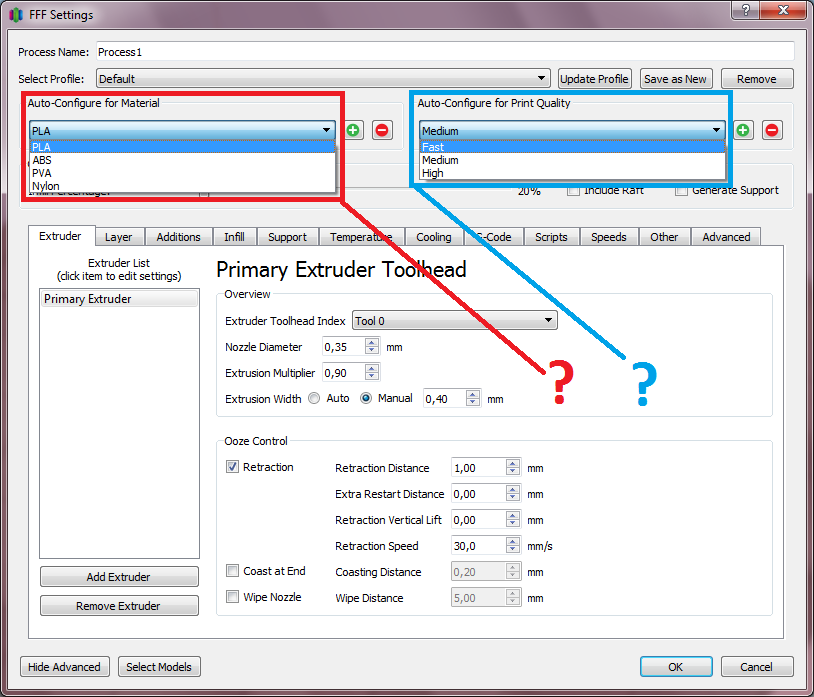
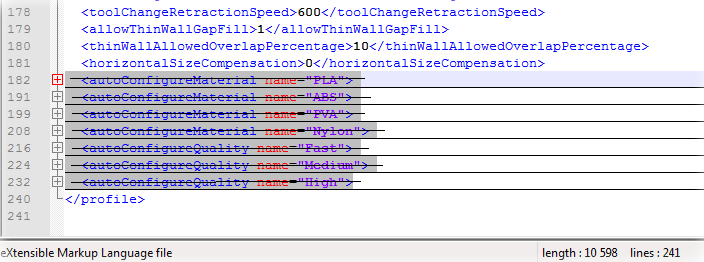
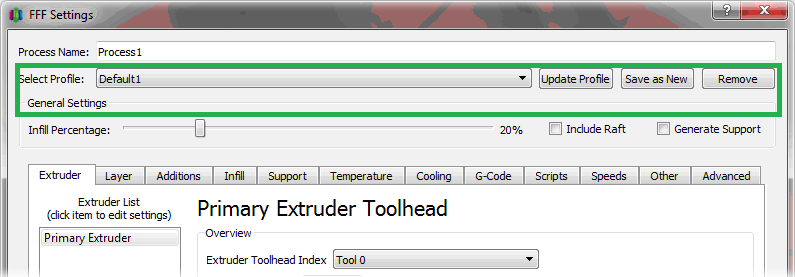
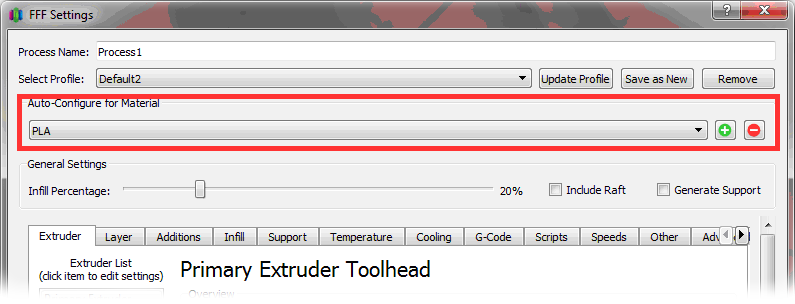
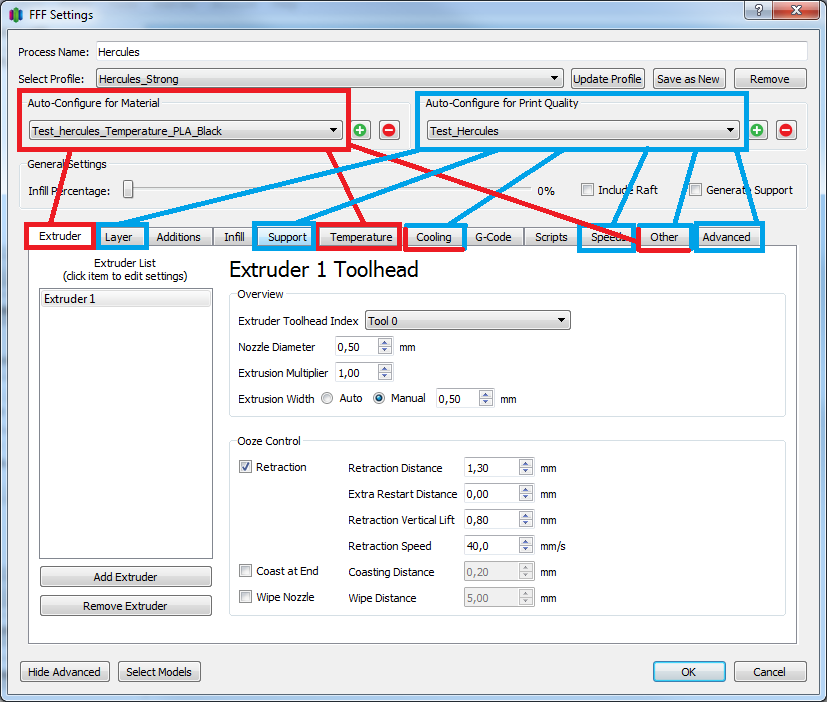
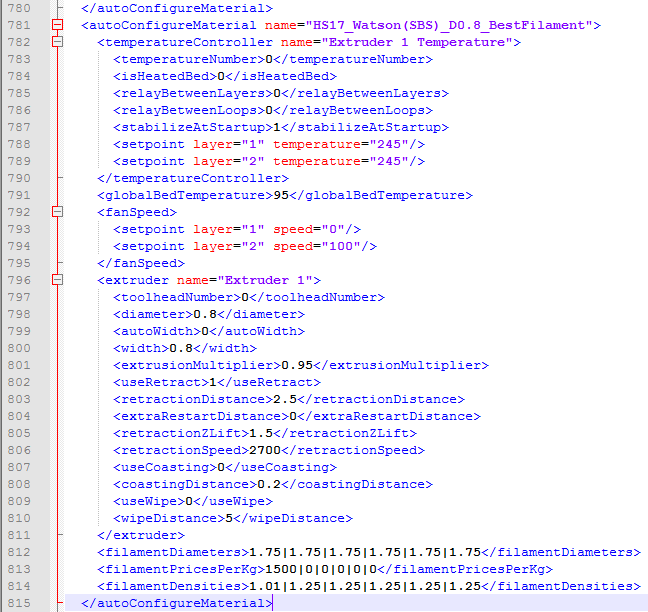
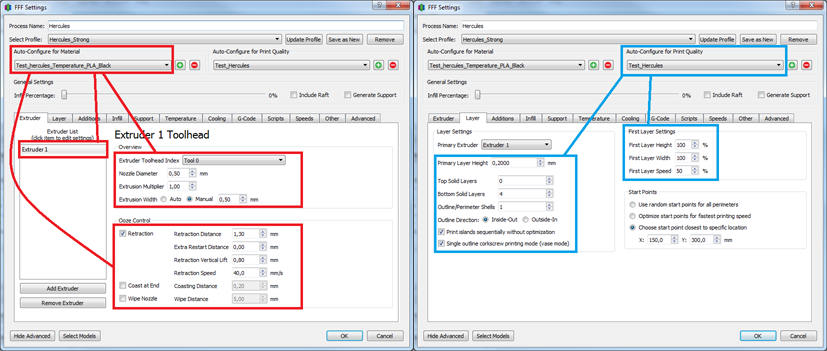
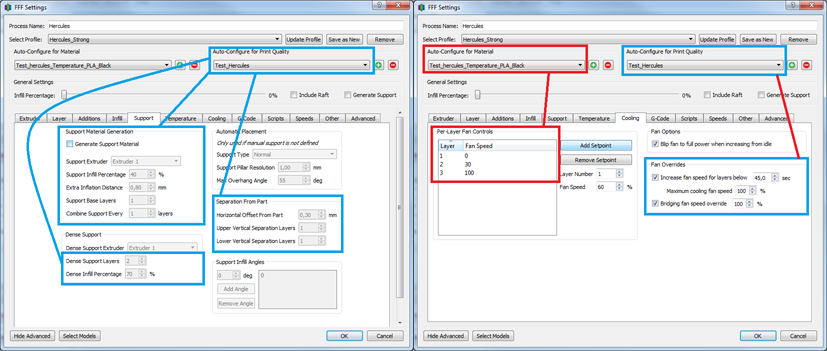
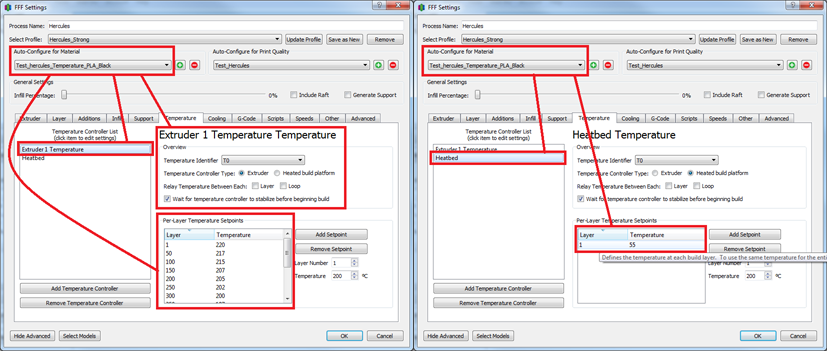
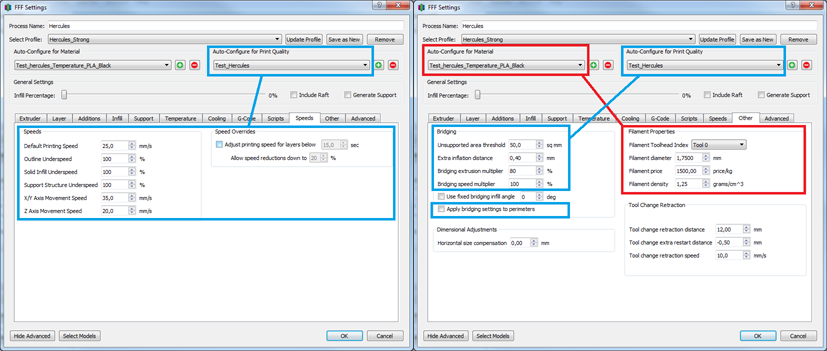
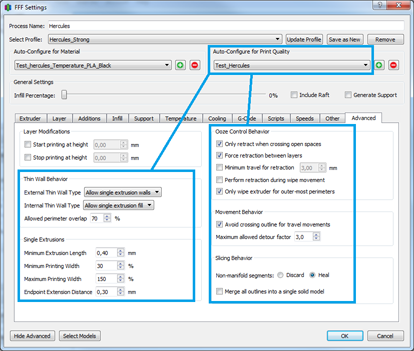
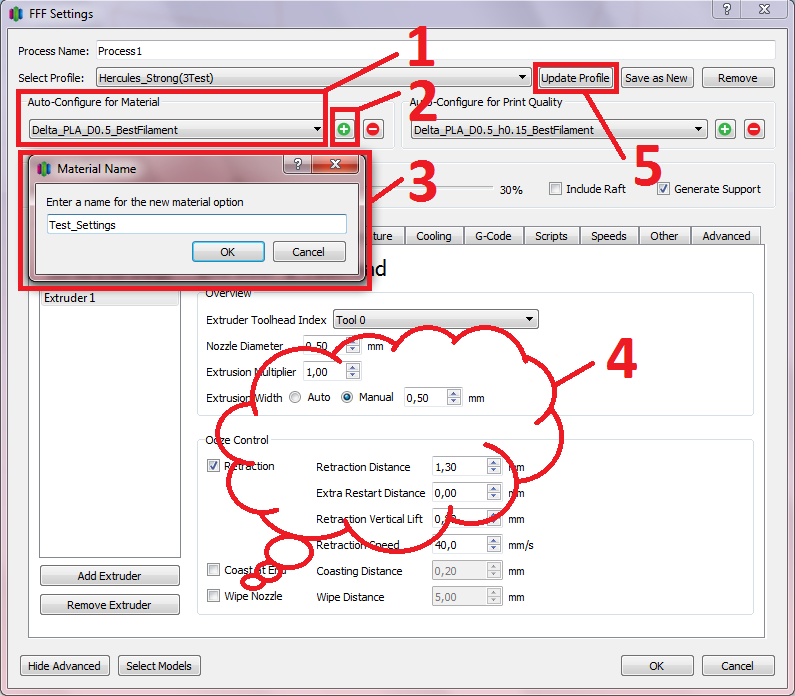
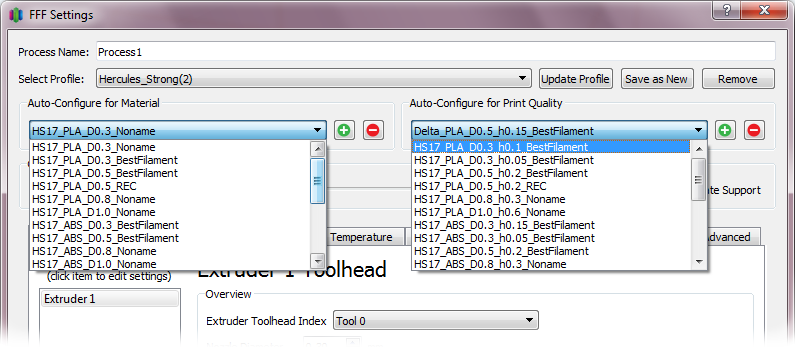
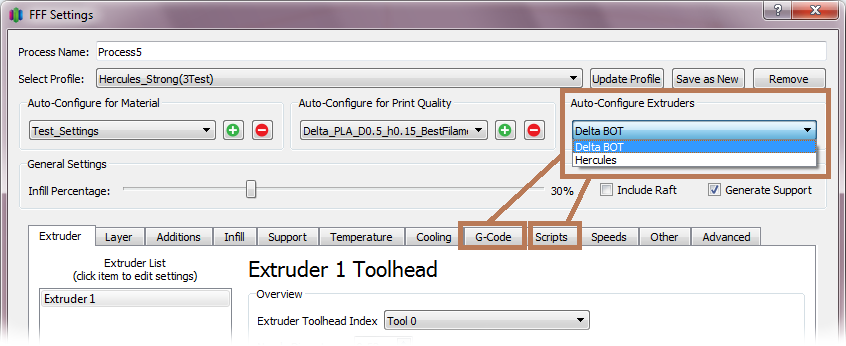









Комментарии и вопросы
А я сделал из овна и палок, ку...
Тем летом двоих закосил газоно...
Шаи-Хулуд поинтереснее кротов....
Здравствуйте. При печати кубик...
Проволка доходит до середины э...
На кораблике видно что на неко...
Сразу для любителей обсуждать...